プチライブラリ使ってみた「Excel操作(ハイパーリンクの挿入)」
こんにちは、NTTデータ WinActor技術支援チームのS.Tです。
いつもユーザーフォーラムをご利用いただき、ありがとうございます。
今回は「マイナーなライブラリシリーズ」はちょっとお休みして、プチライブラリ「Excel操作(ハイパーリンクの挿入)」
の紹介です。
ライブラリ概要
このライブラリは、Excelの指定したセルにハイパーリンクを設定します。
WinActorでExcelにリンクを設定する場合、画像マッチングやエミュレーションを使って設定する方法がありますが、
ノード数が増えてしまい、動作の安定性にも不安がありますよね。
そんな時にこのプチライブラリ「Excel操作(ハイパーリンクの挿入)」を使うと、一つのノードでハイパーリンクを
設定することができます!
それではプロパティ設定を見ていきましょう。
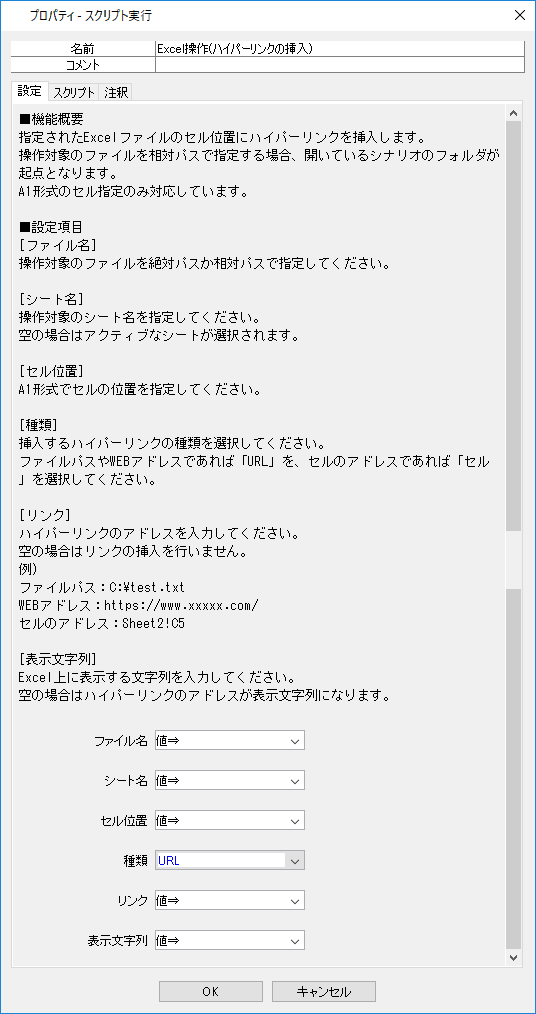
使ってみた
「Excel操作(ハイパーリンクの挿入)」で、ExcelファイルのB2セルにハイパーリンクを設定していきます。
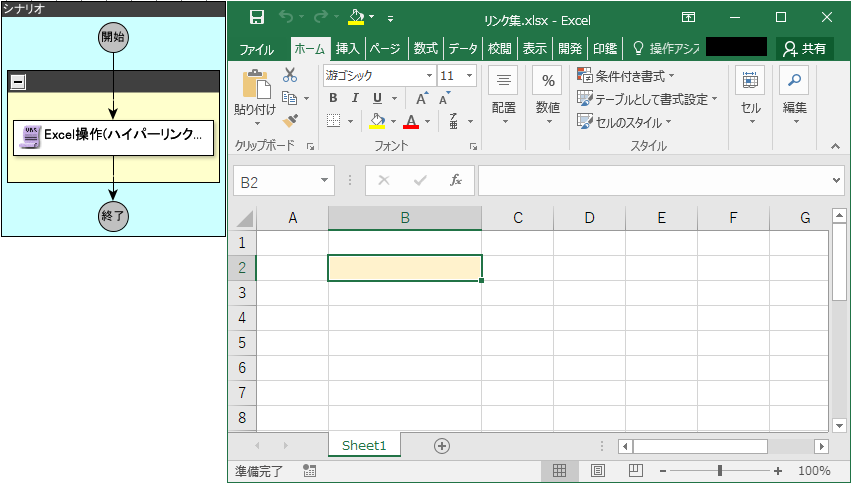
プロパティを設定していきます。
今回はユーザフォーラムに遷移するように設定します。
プロパティのセル位置には「B2」を設定し、種類を「URL」、リンクにはユーザーフォーラムのURL、表示文字列には
「ユーザーフォーラム」を設定します。
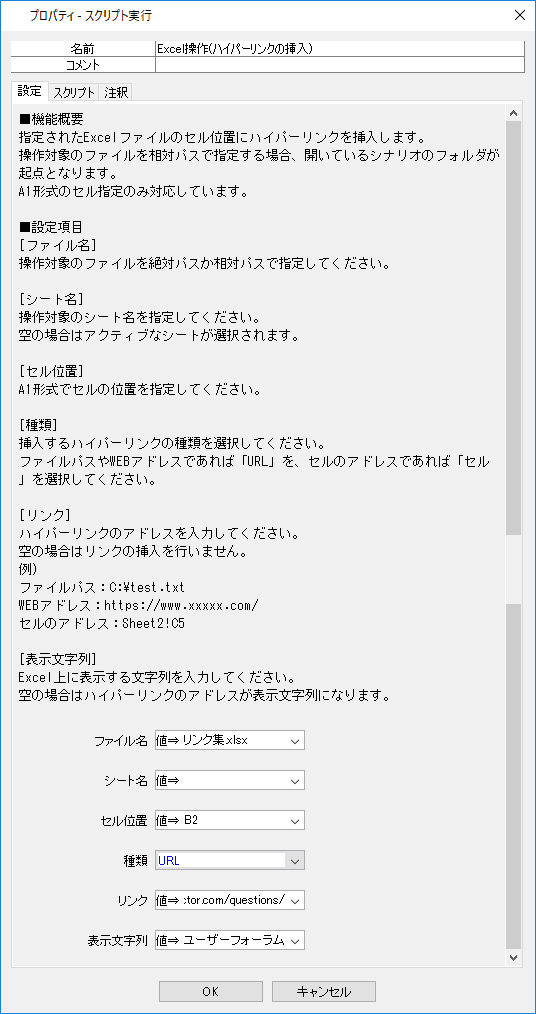
実行してみた
実行すると…ExcelファイルのB2セルにハイパーリンクが設定されました!
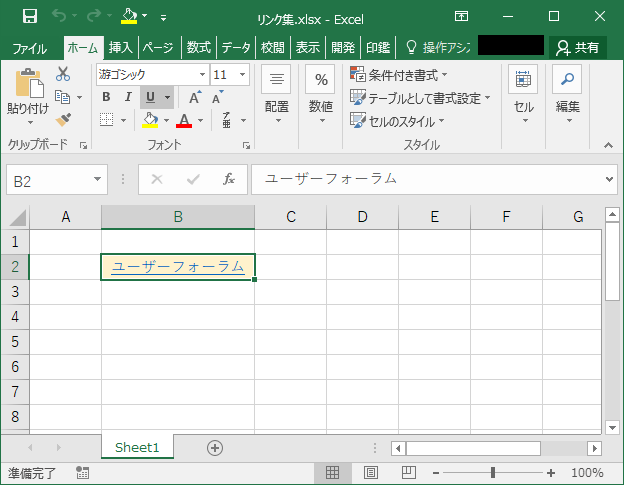
まとめ
今回はプチライブラリ「Excel操作(ハイパーリンクの挿入)」をご紹介しました。
以前ご紹介したライブラリ「Excel操作(HyperLinkをクリック)」と併用することでシナリオ作成の幅が広がりそうですね!
◆マイナーなライブラリ使ってみた「Excel操作(HyperLinkをクリック)」
https://winactor.com/questions/question/マイナーなライブラリ使ってみた「excel操作hyperlinkをク/
また、今回はWebページのURLをハイパーリンクに設定しましたが、「Excel操作(ハイパーリンクの挿入)」では
同一ファイルのセル位置をハイパーリンクに設定することも可能です。
セル位置をハイパーリンクに設定する場合は、種類を「セル」、リンクにリンク先のセル位置を設定します。
(例)シート名「Seet2」の「A1」セルをリンク先に設定したい場合
⇒リンクに「Sheet2!A1」を設定
最後にこのライブラリの注意点として、ハイパーリンクを設定するセルにすでに値が入っていた場合は
上書きされてしまうため、値を設定するセルを間違えないよう気を付けましょう!
------------------------------------------------------------------
今回紹介したライブラリは以下のページからダウンロードできます!
◆Excel操作(ハイパーリンクの挿入)
https://winactor.biz/library/2020/10/15_3296.html
------------------------------------------------------------------
おわりに
この記事が面白かった、参考になったと思っていただけたら、ぜひ「いいね!」ボタンを押してください。
コメントもお待ちしています。
それでは、また次回!
※「いいね」はユーザーフォーラムに会員登録済みの方がログインしているときに押下できます。
ユーザーフォーラムの会員登録はメールアドレスがあればどなたでも無料で登録できます。
会員登録すると、質問への回答が見れたり、共有シナリオや事例集のダウンロードといった特典があります!







